La pittura digitale di alta qualità richiede non solo abilità creative, ma anche la padronanza di strumenti che possono massimizzare il potenziale creativo. L'uso dello strumento selezione a lasso in combinazione con il pennello può aiutarti a creare forme precise e conferire profondità e texture alla tua opera. Diamo un'occhiata alle tecniche che ti permetteranno di portare le tue abilità di pittura digitale al livello successivo.
Conclusioni principali
- Lo strumento Lasso serve non solo per selezionare, ma anche per definire forme e modificare bordi.
- La combinazione degli strumenti Lasso e pennello consente la creazione di strutture complesse e linee nette.
- La selezione dei colori dalla tua referenza aumenta il realismo delle tue opere e migliora la qualità visiva.
Guida passo-passo
1. Inizia con un'immagine di riferimento
Per creare un'immagine complessiva, inizia con un'immagine di riferimento. Questa immagine fornisce colori, forme, luci e prospettive già definiti. Con questi aspetti di base, puoi immergerti efficacemente nel mondo della pittura digitale. Puoi utilizzare l'immagine di riferimento sia per la selezione dei colori che per la definizione delle forme.
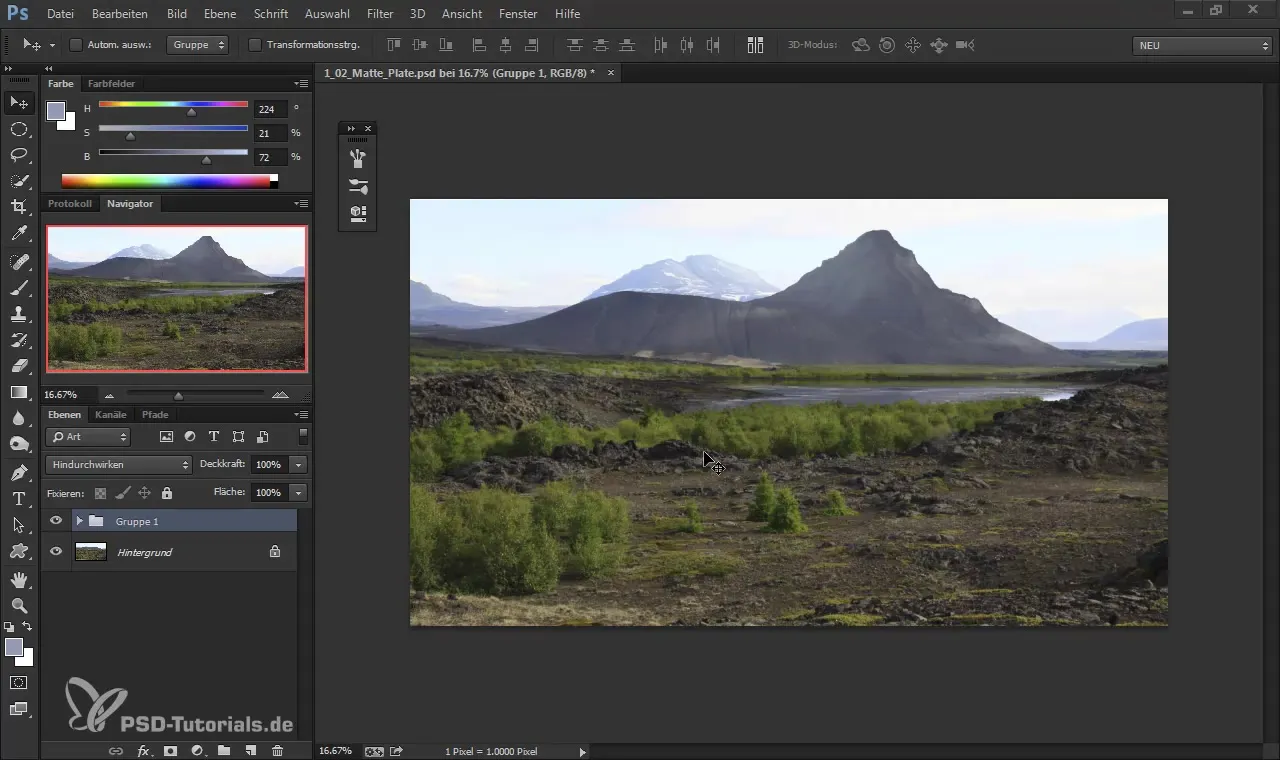
2. Crea un nuovo livello
Crea un nuovo livello nel tuo programma di grafica per assicurarti di poter apportare tutte le modifiche indipendentemente dall'immagine di riferimento. Lavorare su un nuovo livello ti consente di avere adattamenti illimitati senza influenzare l'immagine originale. Per nascondere il gruppo precedente, fai clic sull'icona corrispondente.
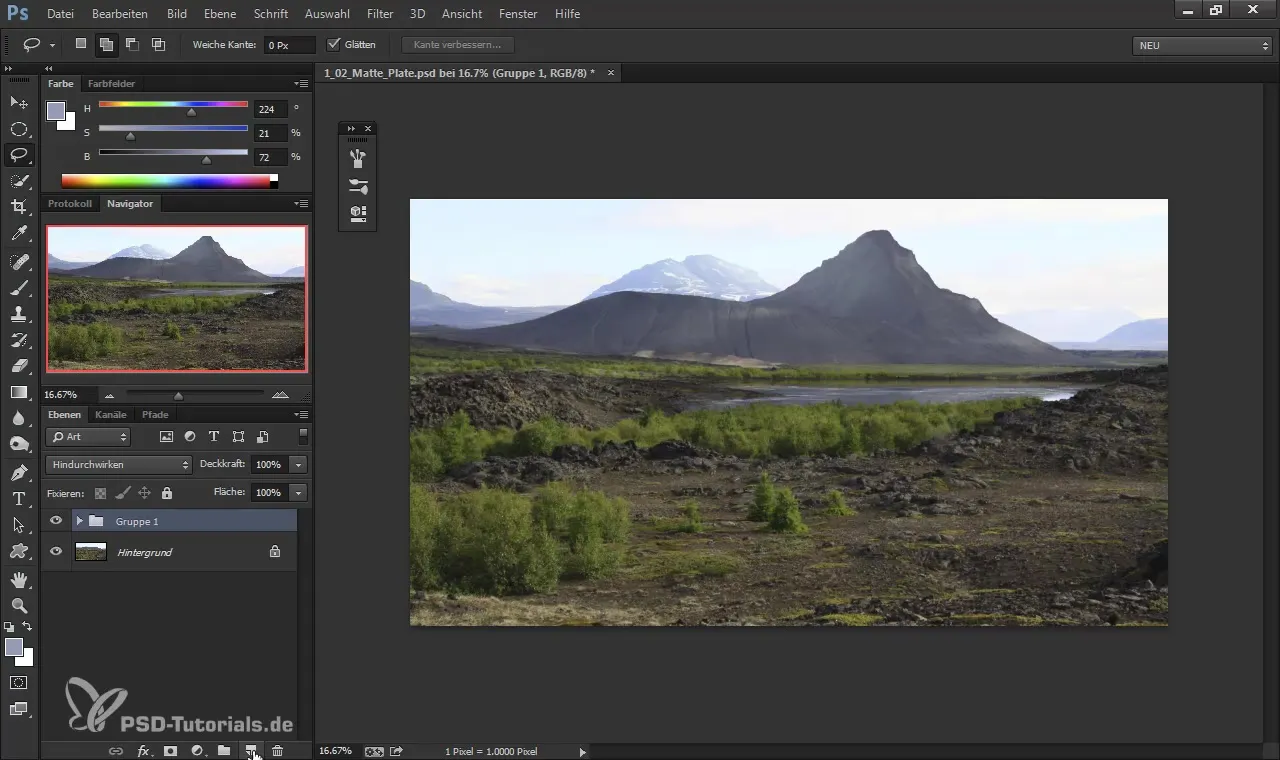
3. Scegli il tuo pennello
Scegli il tuo pennello per dipingere le prime forme. Hai la possibilità di determinare le punte del pennello tramite le impostazioni predefinite o selezionarle direttamente facendo clic con il mouse sull'area di lavoro.
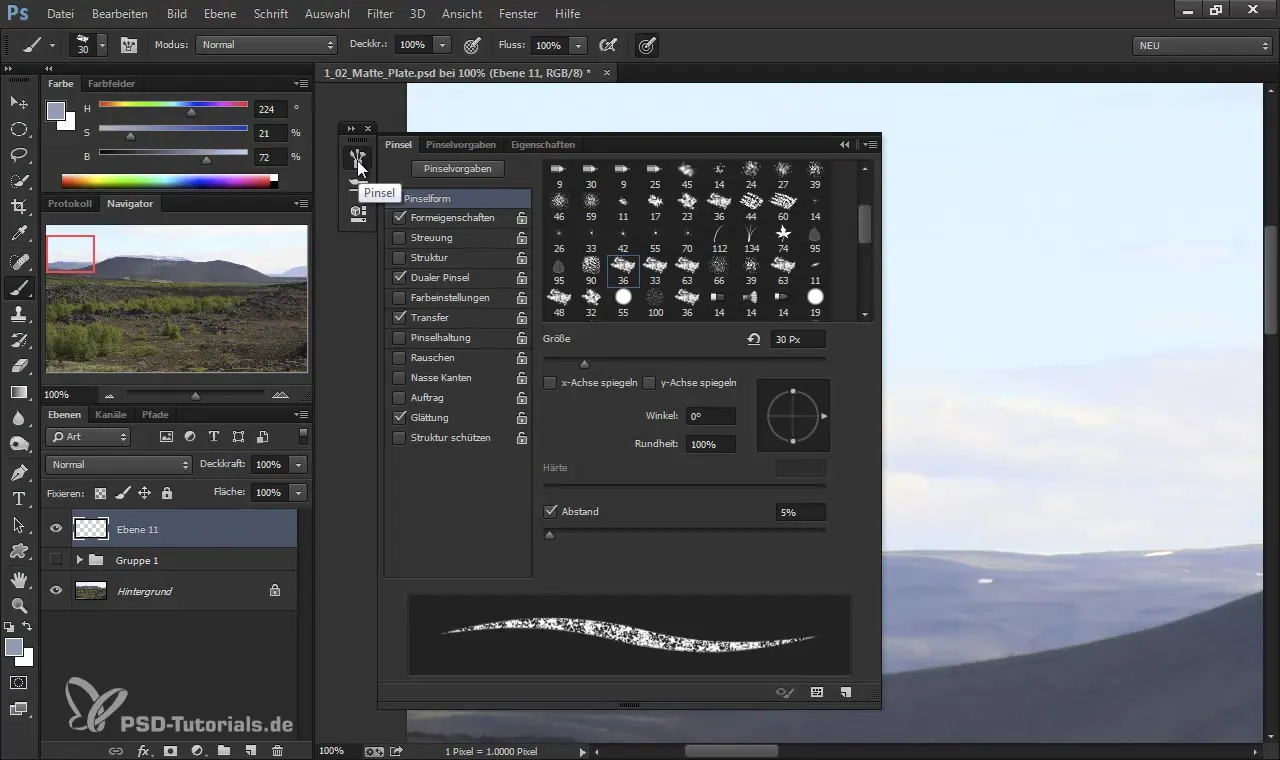
4. Seleziona il colore
Usa il tasto Alt per campionare un colore direttamente dalla tua immagine. In alternativa, puoi anche impostare il colore manualmente. È importante estrarre colori dalla tua immagine mentre dipingi per evitare un aspetto monotono.
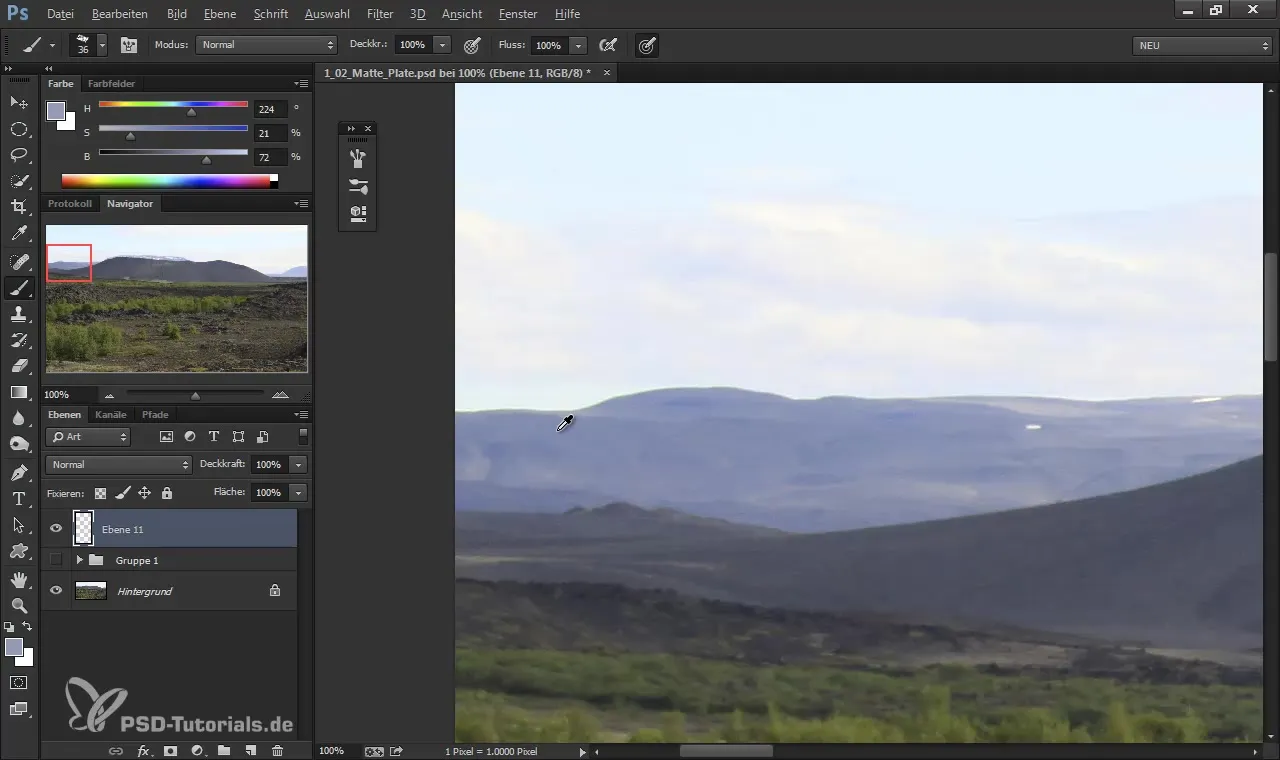
5. Lavora sui bordi
Per ottimizzare i bordi delle tue forme, utilizza lo strumento Lasso (scorciatoia: L). Seleziona il bordo della forma che desideri migliorare. Con il tasto Delete puoi eliminare le aree indesiderate.
6. Introduci variazioni nella luminosità dei colori
Per aumentare la profondità e la dimensione del tuo lavoro, presta attenzione alle differenze tra colori chiari e scuri. Mescolando toni più chiari e più scuri all'interno di una forma, apparirà più dinamica e viva.
7. Crea strutture
Quando sei soddisfatto delle forme, inizia ad aggiungere strutture specifiche. Usa la pressione del pennello e diversi tipi di pennello. Sperimenta con colpi orizzontali e diagonali per creare diverse texture.
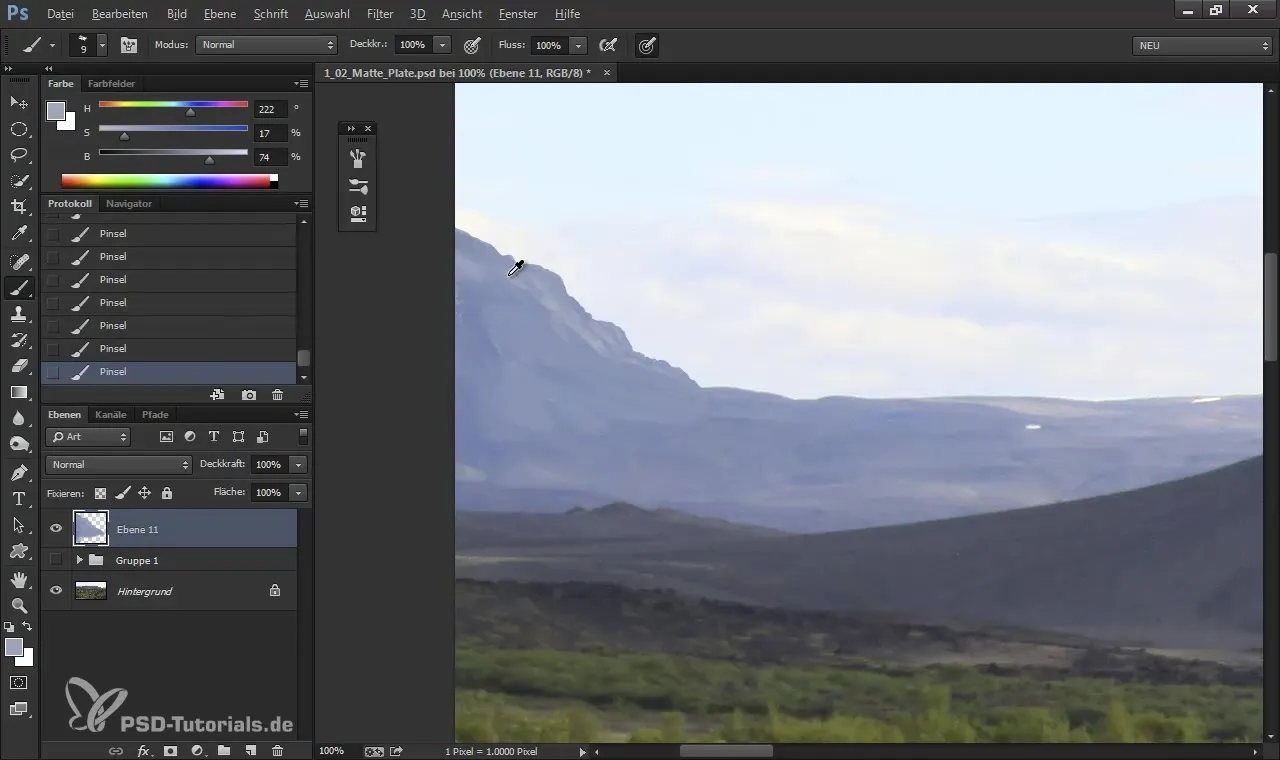
8. Modifica e affina i bordi
Un consiglio generale: lavora sempre in modo pulito e assicurati che i bordi delle tue forme non siano sfocati o imprecisi. Usa di nuovo lo strumento Lasso per affinare i bordi e cancellare le aree indesiderate.
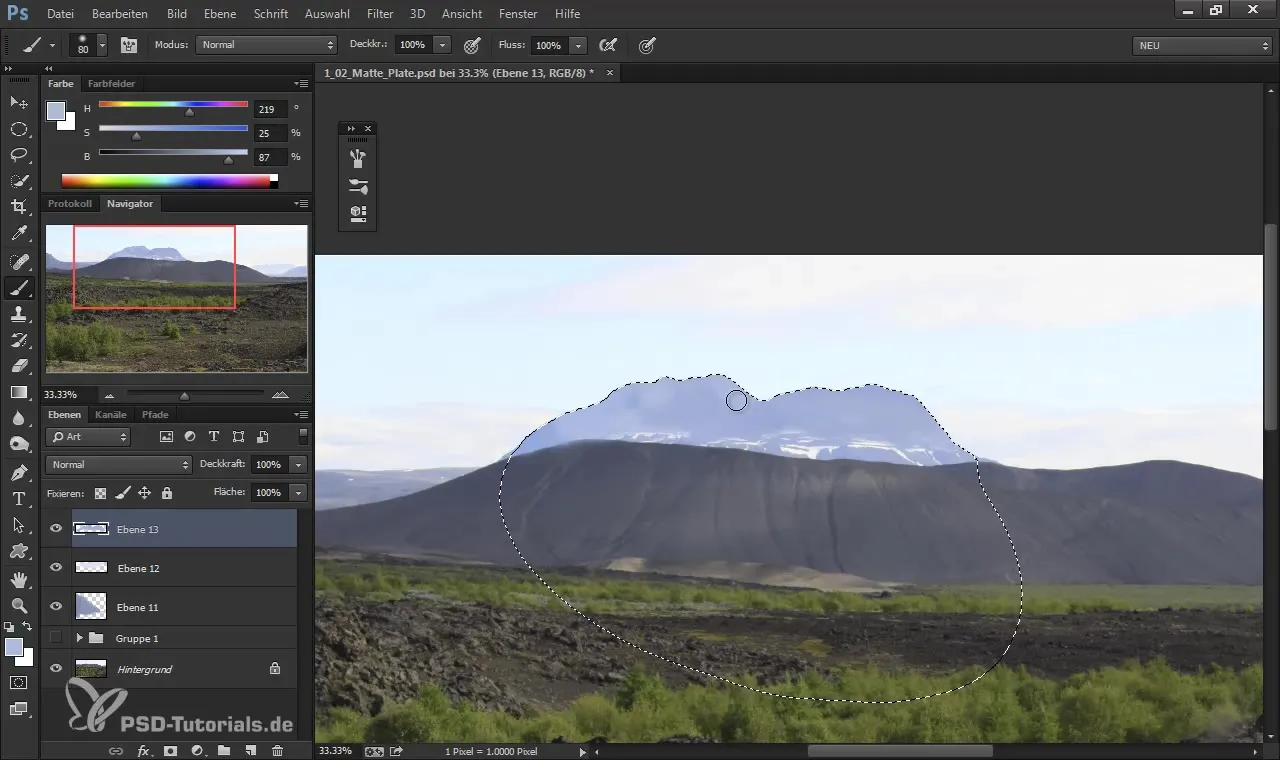
9. Aggiungi strutture di neve
Per elementi coperti di neve, usa un pennello angolare. Per creare un aspetto realistico della neve, assicurati che la neve non sia completamente bianca, ma contenga piccole tonalità di blu e grigio.
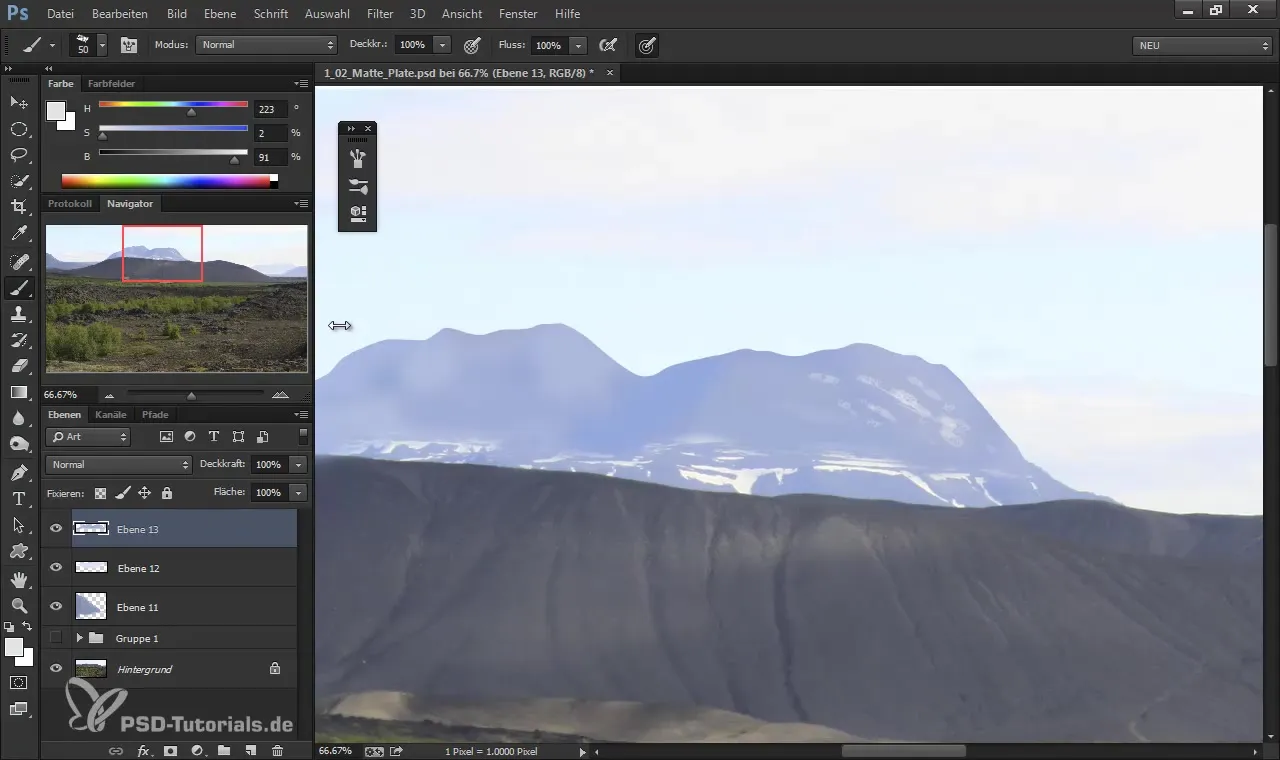
10. Combina armoniosamente i colori
Sperimenta con diverse tonalità di colore per rendere la tua struttura più organica. Gioca con la saturazione e la luminosità per evidenziare la luce e le ombre nella tua composizione.
11. Riduci i livelli
Dopo essere soddisfatto del tuo lavoro, puoi unire i tuoi livelli (scorciatoia: Ctrl + E). In questo modo eviti che l'area di lavoro appaia sovraccarica e hai maggiore libertà nel dipingere in un'area uniforme.
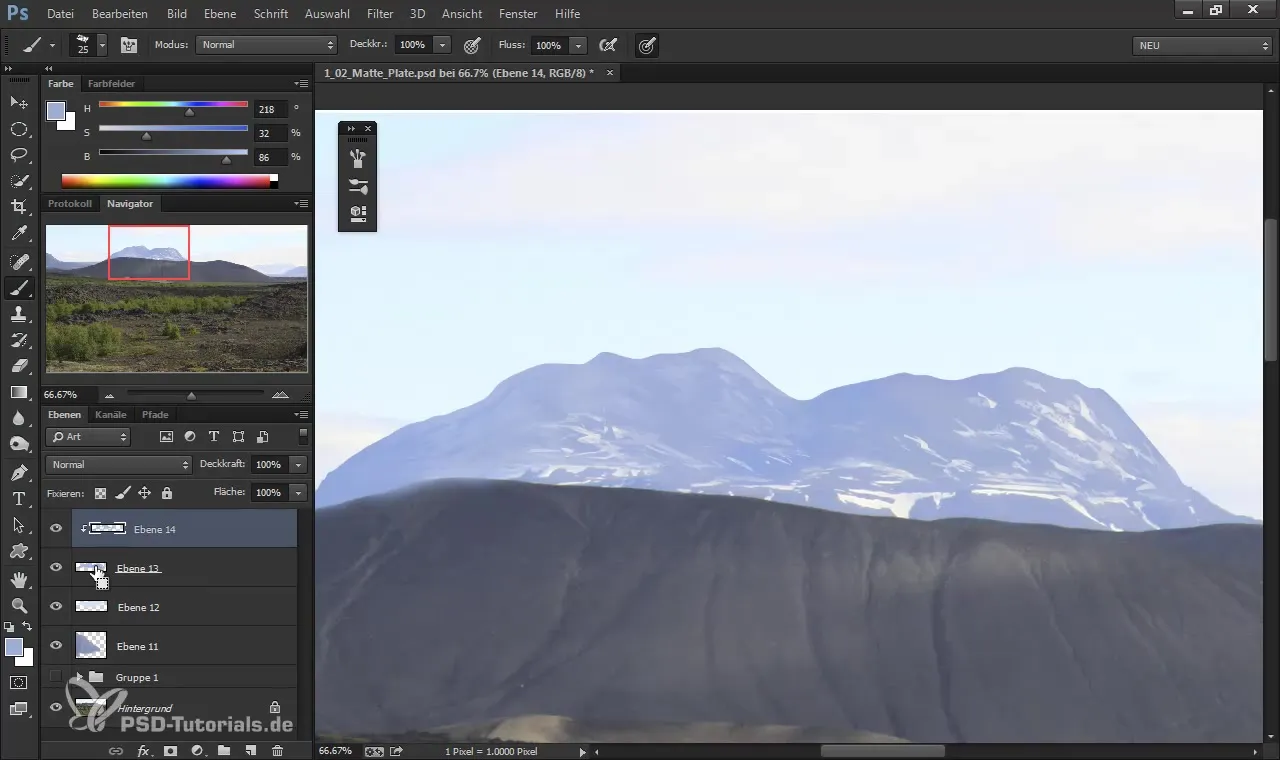
12. Ultimi dettagli e regolazioni
Infine, puoi aggiungere ulteriori dettagli e strutture più fini. Usa lo strumento Lasso per selezioni più precise e assicurati che i tuoi bordi siano ben definiti. In questo modo otterrai un risultato finale professionale e pulito.
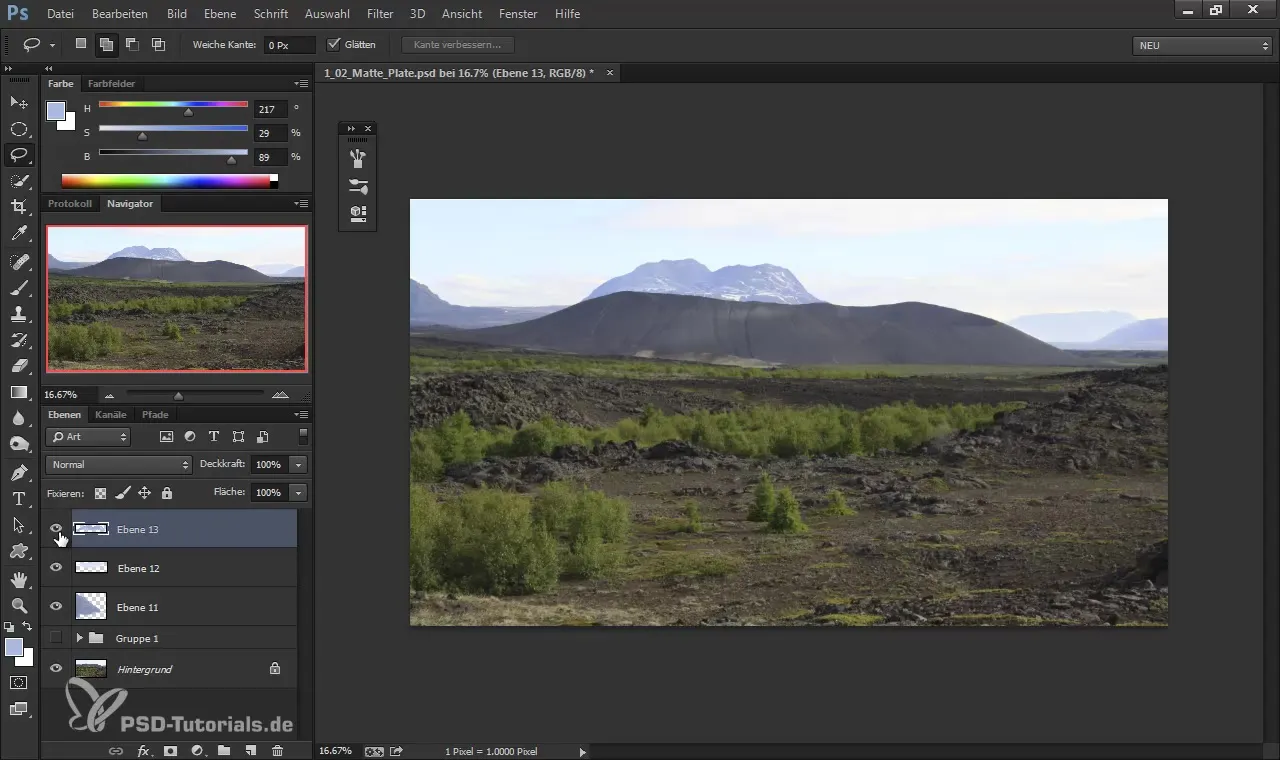
Riassunto – Pittura digitale: combinare efficacemente lo strumento Lasso e il pennello
La combinazione di strumenti Lasso e pennello ti consente di dipingere immagini digitali precise e dettagliate. Lavorando con immagini di riferimento, selezionando colori in modo preciso e accettando texture, la tua pittura digitale verrà elevata a un nuovo livello. Pratica questi passaggi e farai rapidamente progressi nelle tue capacità tecniche.
Domande frequenti
Come posso lavorare con lo strumento Lasso?Lo strumento Lasso ti consente di effettuare selezioni precise seguendo i bordi delle tue forme e successivamente modificarle o eliminarle.
Posso usare più livelli?Sì, ma spesso è meglio lavorare con meno livelli per essere più flessibili durante la modifica.
Come seleziono i colori dall'immagine?Tieni premuto il tasto Alt e fai clic sul colore che vuoi selezionare per utilizzarlo nella tua tavolozza dei colori.
Perché dovrei usare tonalità di colore diverse?Mescolando tonalità e saturazioni diverse puoi creare profondità e dimensioni realistiche nel tuo lavoro.
Qual è la differenza tra pennello e strumenti Lasso?Lo strumento Lasso è principalmente responsabile delle selezioni precise, mentre con il pennello dipingi forme e strutture.


